sua may tinh tai nha quan 1
13. Chuyển giọng nói thành văn bản
Chỉ cần nhấn 2 lần nút Fn trên bàn phím, bạn có thể chuyển giọng nói thành văn bản (Dictation) trên Mac OS X. Phiên bản mới nhất của hệ điều hành này cho phép nhận diện và chuyển giọng nói tiếng Việt thành ký tự. Để sử dụng được tính năng này, bạn cần tải về gói ngôn ngữ tại System Preferences > Dictation and Speech.
Kích hoạt chức năng Dictation trên Mac OS X.
14. Chụp màn hình với nhiều tùy chọn
Không cần cài phần mềm bổ sung, bạn vẫn có thể chụp ảnh màn hình trên Mac OS với rất nhiều tùy chọn. Chi tiết như sau:
- ⌘ + ⇧ + 3: Chụp và lưu toàn bộ màn hình làm việc thành file ảnh (với ⌘ là phím Command, ⇧ là phím Shift).
- ⌘ + Ctrl + ⇧ + 3: chụp và copy vào clipboard toàn bộ màn hình.
- ⌘ + ⇧ + 4: chụp và lưu lại một khu vực trên màn hình làm việc.
- ⌘ + ctrl + ⇧ + 4: chụp và copy vào clipboard một khu vực trên màn hình.
- ⌘ + ⇧ + 4 + phím cách: chụp và lưu lại một cửa sổ làm việc.
- ⌘ + ctrl + ⇧ + 4 + phím cách: chụp và copy vào clipboard một cửa sổ làm việc.
Mặc định, hình chụp màn hình sẽ được lưu trên desktop, bạn có thể thay đổi nơi lưu bằng cách:
- Mở trình Terminal từ Applications > Utilities và nhập lệnh: defaults write com.apple.screencapture location ~/Documents/Screenshots. Trong đó, “Documents/Screenshots” là nơi lưu file ảnh chụp màn hình mới.
- Tiếp tục, nhập tiếp lệnh: killall SystemUIServer > nhấn Enter là xong.
Lệnh thay đổi vị trí lưu ảnh chụp màn hình trên Mac OS X.
15. Ẩn đi thanh menu và Dock trên OS X
Kể từ OS X El Capitan trở đi, Apple tích hợp chức năng ẩn đi thanh menu để có thêm không gian làm việc cho người dùng. Để ẩn đi thanh này, bạn vào System Preferences > General và đánh dấu chọn trước "Automatically hide and show the menu bar" là xong. Bây giờ, thanh menu đã ẩn đi, nếu muốn hiện lại thanh này thì bạn chỉ cần rê chuột lên viền màn hình là xong.
Tùy chọn ẩn đi thanh menu trên Mac OS X.
Nhiều tùy chọn, chức năng trên macOS được nhà sản xuất ẩn đi nhưng vô cùng hữu ích và đôi khi chứa đằng sau những câu chuyện thú vị.
Apple phát hành Mac OS X 10.7.3
Sử dụng iPhoto trên Mac OS X: từ cơ bản đến nâng cao
Công bố MAC OS X 10.4
Mac OS X Lion 10.7 sẽ có gì ?
Mac OS X Lion: 1 triệu lượt tải trong 24 tiếng
1. Chơi game ẩn trên Mac OS X
Không cần cài bất kỳ phần mềm bổ sung nào, bạn vẫn có thể chơi game xếp gạch Tetris và một số trò chơi nổi tiếng ngay trên máy Mac. Cách kích hoạt như sau:
- Vào Applications > Utilities > kích hoạt trình dòng lệnh Terminal.
- Nhập lệnh emacs > Enter, sau đó nhấn đồng thời Esc và X cùng lúc. Tiếp tục, bạn nhập lệnh tetris > nhấn Enter và bắt đầu chơi game xếp hình ngay trên hệ điều hành Mac.
- Nếu muốn chơi các trò khác, bạn cũng làm lại các bước trên và nhập “pong”, và “snake” thay cho “tetris” là xong.
Chơi game xếp gạch trên máy Mac mà không cần cài phần mềm.
2. Kích hoạt hiệu ứng “quay chậm”
Nếu bạn cảm thấy hiệu ứng thu nhỏ, phóng lớn cửa sổ trong giao diện đa nhiệm Mission Control trên Mac OS X nhàm chán thì có thể thử nhấn phím Shift khi kích hoạt chức năng này. Hiệu ứng “slow motion” sẽ giúp cho cửa sổ làm việc của bạn thú vị hơn.
Nhấn nút Shift trong lúc kích hoạt Mission Control sẽ có được hiệu ứng “quay chậm”.
3. Bức thư ẩn trong ứng dụng TextEdit
Ứng dụng soạn thảo văn bản tích hợp trên OS X có lẽ không còn xa lạ với người dùng máy Mac. Tuy nhiên, ít ai để ý kỹ nội dung chi tiết bên trong biểu tượng của ứng dụng. Khi phóng lớn biểu tượng của TextEdit, bạn sẽ thấy được bức thư cổ động thuộc chiến dịch “Think Different” (Nghĩ Khác” của Apple vào năm 1997.
Nội dung chi tiết bên trong ứng dụng TextEdit.
Nếu bạn tò mò “Kate” và “Appleseed” là ai? Kate là chữ viết tắt của phần mềm KDE Advanced Text Editor và John Appleseed là biệt danh của Mike Markkula, vị CEO thứ hai của Apple Computer, Inc.
4. Biểu tượng chiếc đĩa nhạc
Ít ai biết bên trong kho hình đại diện của hệ điều hành OS X có hình chiếc đĩa than với 4 tựa bài hát là “magic”, “revolution”, “boom” và “unbelievable” được sản xuất tại California. 4 bài hát “giả tưởng” này là 4 câu cửa miệng được Steve Jobs nói nhiều nhất trong các buổi ra mắt sản phẩm. Bạn có thể tìm thấy hình đại diện này trong phần thay đổi avatar cho hệ điều hành tại System Preferences > Users & Groups.
Biểu tượng chiếc đĩa nhạc đầy ẩn ý.
5. Ngày 24/1/1984 huyền thoại
Toàn bộ các file tải về chưa hoàn tất (Incomplete) trên OS X Mountain Lion đều được thay đổi ngày chỉnh sửa cuối cùng (modified date) là lúc 9 giờ sáng ngày 24/1/1984 (Jan. 24, 1984 at 9 a.m). Đây là ngày Steve Jobs ra mắt chiếc máy Macintosh đầu tiên trên thế giới.
Thông tin file tải về chưa hoàn tất được thay đổi ngày lưu thành 24/1/1984.
6. Sosumi
Khi bạn tìm trong mục System Preferences > Sound trên mọi máy Mac sẽ có bài Sosumi. Cái tên này bắt nguồn từ cuộc chiến pháp lý kéo dài giữa Apple Corps (công ty thực hiện các bản ghi âm của Apple) và Apple Inc. Apple Records đã kiện Apple Computer về việc vi phạm nhãn hiệu trong năm 1978 và kết thúc vào năm 2007. Hiệu ứng âm thanh “Sosumi” được chính thức tạo ra vào năm 1991 và cái tên này là kiểu nói “chọc ngoáy” của Apple “So sue me” (Kiện tôi đi).
Sosumi trong máy Macintosh Plus dùng System Software 7.0.
7. Bác sĩ chuyên khoa trên Mac
8. Màn hình xanh chết chóc trên Mac
9. Xem các ngày lễ quan trọng
10. Chiếc kính của Steve Jobs
11. Xem Star Wars bằng mã ASCII
Tương tự, bạn cũng có thể xem câu chuyện “Chúa tể của những chiếc nhẫn” (The Lord of the Rings) với dòng lệnh “cat /usr/share/calendar/calendar.lotr” trong Terminal.
12. Ký trên file PDF
Quận 11:
124/6 Lê Thị Bạch Cát, P.11
Quận 12:
Trạm 1: 270 Phan Văn Hớn
Trạm 2: 132/7 Nguyễn Ảnh Thủ
(gần chợ Hiệp Thành)
sua may tinh tai nha quan 2
sua may tinh tan noi quan 9
13. Chuyển giọng nói thành văn bản
Chỉ cần nhấn 2 lần nút Fn trên bàn phím, bạn có thể chuyển giọng nói thành văn bản (Dictation) trên Mac OS X. Phiên bản mới nhất của hệ điều hành này cho phép nhận diện và chuyển giọng nói tiếng Việt thành ký tự. Để sử dụng được tính năng này, bạn cần tải về gói ngôn ngữ tại System Preferences > Dictation and Speech.
Kích hoạt chức năng Dictation trên Mac OS X.
14. Chụp màn hình với nhiều tùy chọn
Không cần cài phần mềm bổ sung, bạn vẫn có thể chụp ảnh màn hình trên Mac OS với rất nhiều tùy chọn. Chi tiết như sau:
- ⌘ + ⇧ + 3: Chụp và lưu toàn bộ màn hình làm việc thành file ảnh (với ⌘ là phím Command, ⇧ là phím Shift).
- ⌘ + Ctrl + ⇧ + 3: chụp và copy vào clipboard toàn bộ màn hình.
- ⌘ + ⇧ + 4: chụp và lưu lại một khu vực trên màn hình làm việc.
- ⌘ + ctrl + ⇧ + 4: chụp và copy vào clipboard một khu vực trên màn hình.
- ⌘ + ⇧ + 4 + phím cách: chụp và lưu lại một cửa sổ làm việc.
- ⌘ + ctrl + ⇧ + 4 + phím cách: chụp và copy vào clipboard một cửa sổ làm việc.
Mặc định, hình chụp màn hình sẽ được lưu trên desktop, bạn có thể thay đổi nơi lưu bằng cách:
- Mở trình Terminal từ Applications > Utilities và nhập lệnh: defaults write com.apple.screencapture location ~/Documents/Screenshots. Trong đó, “Documents/Screenshots” là nơi lưu file ảnh chụp màn hình mới.
- Tiếp tục, nhập tiếp lệnh: killall SystemUIServer > nhấn Enter là xong.
Lệnh thay đổi vị trí lưu ảnh chụp màn hình trên Mac OS X.
15. Ẩn đi thanh menu và Dock trên OS X
Kể từ OS X El Capitan trở đi, Apple tích hợp chức năng ẩn đi thanh menu để có thêm không gian làm việc cho người dùng. Để ẩn đi thanh này, bạn vào System Preferences > General và đánh dấu chọn trước "Automatically hide and show the menu bar" là xong. Bây giờ, thanh menu đã ẩn đi, nếu muốn hiện lại thanh này thì bạn chỉ cần rê chuột lên viền màn hình là xong.
Tùy chọn ẩn đi thanh menu trên Mac OS X.
Nhiều tùy chọn, chức năng trên macOS được nhà sản xuất ẩn đi nhưng vô cùng hữu ích và đôi khi chứa đằng sau những câu chuyện thú vị.
Apple phát hành Mac OS X 10.7.3
Sử dụng iPhoto trên Mac OS X: từ cơ bản đến nâng cao
Công bố MAC OS X 10.4
Mac OS X Lion 10.7 sẽ có gì ?
Mac OS X Lion: 1 triệu lượt tải trong 24 tiếng
1. Chơi game ẩn trên Mac OS X
Không cần cài bất kỳ phần mềm bổ sung nào, bạn vẫn có thể chơi game xếp gạch Tetris và một số trò chơi nổi tiếng ngay trên máy Mac. Cách kích hoạt như sau:
- Vào Applications > Utilities > kích hoạt trình dòng lệnh Terminal.
- Nhập lệnh emacs > Enter, sau đó nhấn đồng thời Esc và X cùng lúc. Tiếp tục, bạn nhập lệnh tetris > nhấn Enter và bắt đầu chơi game xếp hình ngay trên hệ điều hành Mac.
- Nếu muốn chơi các trò khác, bạn cũng làm lại các bước trên và nhập “pong”, và “snake” thay cho “tetris” là xong.
Chơi game xếp gạch trên máy Mac mà không cần cài phần mềm.
2. Kích hoạt hiệu ứng “quay chậm”
Nếu bạn cảm thấy hiệu ứng thu nhỏ, phóng lớn cửa sổ trong giao diện đa nhiệm Mission Control trên Mac OS X nhàm chán thì có thể thử nhấn phím Shift khi kích hoạt chức năng này. Hiệu ứng “slow motion” sẽ giúp cho cửa sổ làm việc của bạn thú vị hơn.
Nhấn nút Shift trong lúc kích hoạt Mission Control sẽ có được hiệu ứng “quay chậm”.
3. Bức thư ẩn trong ứng dụng TextEdit
Ứng dụng soạn thảo văn bản tích hợp trên OS X có lẽ không còn xa lạ với người dùng máy Mac. Tuy nhiên, ít ai để ý kỹ nội dung chi tiết bên trong biểu tượng của ứng dụng. Khi phóng lớn biểu tượng của TextEdit, bạn sẽ thấy được bức thư cổ động thuộc chiến dịch “Think Different” (Nghĩ Khác” của Apple vào năm 1997.
Nội dung chi tiết bên trong ứng dụng TextEdit.
Nếu bạn tò mò “Kate” và “Appleseed” là ai? Kate là chữ viết tắt của phần mềm KDE Advanced Text Editor và John Appleseed là biệt danh của Mike Markkula, vị CEO thứ hai của Apple Computer, Inc.
4. Biểu tượng chiếc đĩa nhạc
Ít ai biết bên trong kho hình đại diện của hệ điều hành OS X có hình chiếc đĩa than với 4 tựa bài hát là “magic”, “revolution”, “boom” và “unbelievable” được sản xuất tại California. 4 bài hát “giả tưởng” này là 4 câu cửa miệng được Steve Jobs nói nhiều nhất trong các buổi ra mắt sản phẩm. Bạn có thể tìm thấy hình đại diện này trong phần thay đổi avatar cho hệ điều hành tại System Preferences > Users & Groups.
Biểu tượng chiếc đĩa nhạc đầy ẩn ý.
5. Ngày 24/1/1984 huyền thoại
Toàn bộ các file tải về chưa hoàn tất (Incomplete) trên OS X Mountain Lion đều được thay đổi ngày chỉnh sửa cuối cùng (modified date) là lúc 9 giờ sáng ngày 24/1/1984 (Jan. 24, 1984 at 9 a.m). Đây là ngày Steve Jobs ra mắt chiếc máy Macintosh đầu tiên trên thế giới.
Thông tin file tải về chưa hoàn tất được thay đổi ngày lưu thành 24/1/1984.
6. Sosumi
Khi bạn tìm trong mục System Preferences > Sound trên mọi máy Mac sẽ có bài Sosumi. Cái tên này bắt nguồn từ cuộc chiến pháp lý kéo dài giữa Apple Corps (công ty thực hiện các bản ghi âm của Apple) và Apple Inc. Apple Records đã kiện Apple Computer về việc vi phạm nhãn hiệu trong năm 1978 và kết thúc vào năm 2007. Hiệu ứng âm thanh “Sosumi” được chính thức tạo ra vào năm 1991 và cái tên này là kiểu nói “chọc ngoáy” của Apple “So sue me” (Kiện tôi đi).
Sosumi trong máy Macintosh Plus dùng System Software 7.0.
7. Bác sĩ chuyên khoa trên Mac
8. Màn hình xanh chết chóc trên Mac
9. Xem các ngày lễ quan trọng
10. Chiếc kính của Steve Jobs
11. Xem Star Wars bằng mã ASCII
Tương tự, bạn cũng có thể xem câu chuyện “Chúa tể của những chiếc nhẫn” (The Lord of the Rings) với dòng lệnh “cat /usr/share/calendar/calendar.lotr” trong Terminal.
12. Ký trên file PDF
Quận 11:
124/6 Lê Thị Bạch Cát, P.11
Quận 12:
Trạm 1: 270 Phan Văn Hớn
Trạm 2: 132/7 Nguyễn Ảnh Thủ
(gần chợ Hiệp Thành)
sua may tinh tai nha quan 2
sua may tinh tan noi quan 9




 Bài Viết
Bài Viết Điểm
Điểm Thanked
Thanked